ダウンロードソフトウェア販売のベクターPCショップで手に入れよう!Windows(ウィンドウズ)対応ソフトウェア
VectorPCShopのトップページへ
見積書・請求書・領収書・納品書 発行ガイド
-
まずはお申込状況をご確認ください
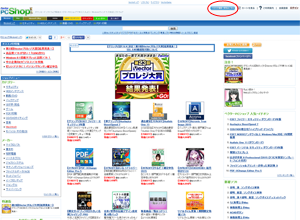
商品のお申込またはご購入手続きが終わりましたら、ページ上部に設置されている「ご注文の確認・受取はこちら」ボタンをクリックしてください。
尚、お申込完了後のページから直接各書類の発行ページに移動することも可能です。
-
購入情報をご入力ください
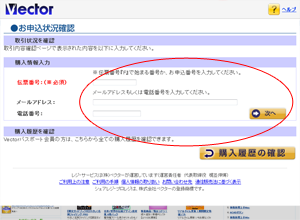
お申込手続き完了時に発行された伝票番号と、お申込時にご入力いただいたメールアドレスまたは電話番号を入力し、「次へ」ボタンをクリックしてください。
Vectorパスポート会員の方は、「購入履歴の確認」から各書類の発行ページに移動することも可能です。
-
各書類の発行ページに移動します
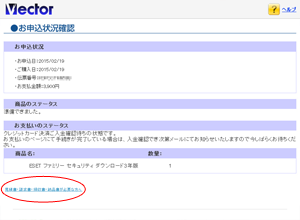
お申込状況が表示されたら、ページ下部にある「見積書・請求書・領収書・納品書が必要な方へ」をクリックしてください。
-
宛名を登録します
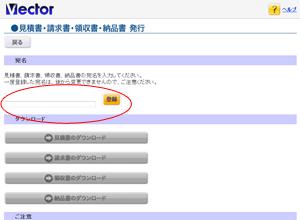
各書類に記載したい宛名を入力し後、「登録」ボタンをクリックしてください。
-
見積書・請求書・領収書・納品書をダウンロードします
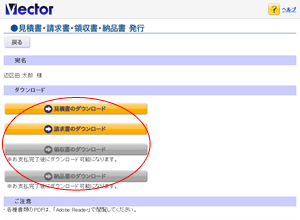
宛名の登録後、各書類のダウンロードボタンをクリックすれば、該当書類のPDFファイルをダウンロードすることが可能です。
※お客様のお申し込み状況、ご購入された商品およびその価格、お支払方法によってダウンロードできない書類もございます。詳しくは見積書・請求書・領収書・納品書 発行ページの「ご注意」をご覧ください。
リファレンス
ベクター・レジ・サービスをご利用に当たってのご説明をまとめております。
- ・サービスについて
- プロレジとシェアレジの違い
- Vectorパスポート会員について
- セキュリティとプライバシー保護


